Linuxはウイルス感染に対して脆弱ではありませんが、特にWindows-LinuxデュアルブートPCでは、PC全体を定期的にスキャンすることをお勧めします。 ClamAVオープンソースウイルス対策プログラムを使用してUbuntuPCでウイルススキャンを実行する方法を見てみましょう。
このガイドを使用すると、Windowsパーティションをスキャンしてウイルスを削除することもできます。このガイドはUbuntu17.10でテストされていますが、古いバージョンのUbuntu、Linux Mint、およびエレメンタリーOSで動作するはずです。
ClamAVのインストール
ClamAVは、電子メールスキャン、Webスキャン、エンドポイントセキュリティなど、さまざまな状況からマルウェアをクリーンアップするために使用される、人気のある無料のオープンソースソフトウェア(FOSS)です。コマンドラインスキャナーとデータベースの自動更新のための高度なツールを提供します。そのウイルスデータベースは1日に複数回更新されます。
「ターミナル」(キーボードショートカット:
sudo apt-get install clamav
ターミナルに注意して、インストールを完了するためのプロンプトが表示されたら、rootパスワードと「Y」を入力します。
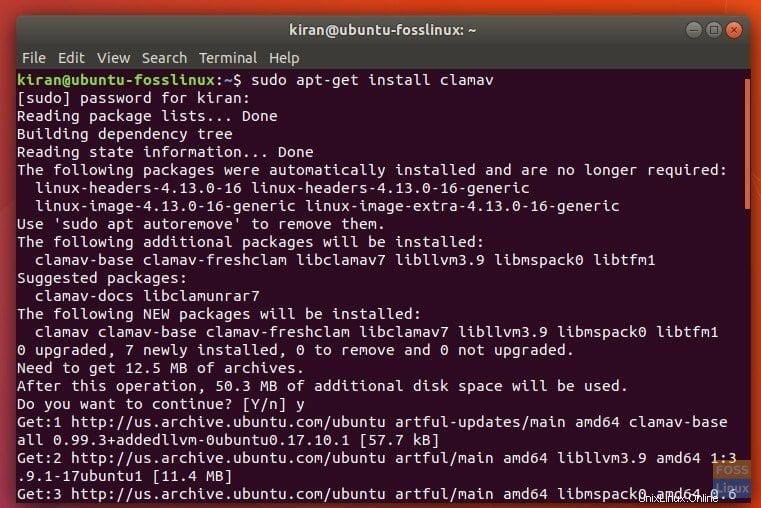
ClamAVウイルス署名データベースの更新
次に、スキャナーが最近のマルウェアを検出できるように、ClamAVウイルスデータベースを最新のもので更新する必要があります。
ターミナルで次のコマンドを使用します。
sudo freshclam
次のようなエラーが表示されましたか?
ERROR: /var/log/clamav/freshclam.log is locked by another process ERROR: Problem with internal logger (UpdateLogFile = /var/log/clamav/freshclam.log).
このエラーは、ClamAVが現在バックグラウンドで実行されていることを示しています。アップデートをインストールする前に、プログラムを停止する必要があります。
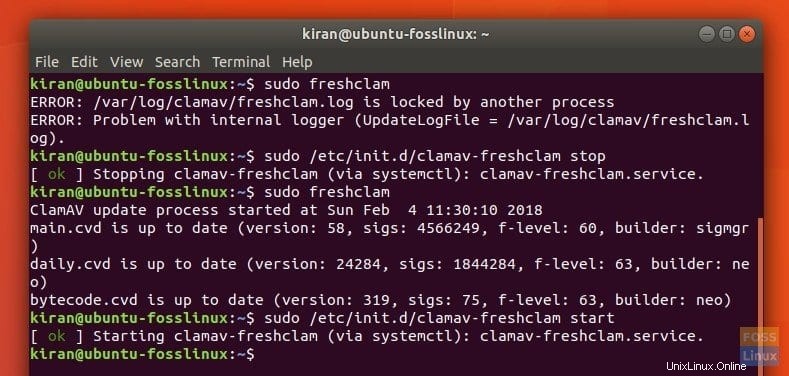
次のコマンドを入力します:
sudo /etc/init.d/clamav-freshclam stop
今すぐウイルスデータベースを更新しましょう。
sudo freshclam
最後に、次のコマンドを使用してClamAVを再起動します。
sudo /etc/init.d/clamav-freshclam start
ClamAVを使用したファイルシステムのスキャン
ClamAVはコマンドラインでのみ動作します。したがって、どのコマンドを使用できるかを知ることが重要です。 ClamAVのコマンドの完全なリストを知るには、ターミナルに次のように入力します。
man clamav
「q」を入力して、男性のウィンドウから出ます。
さまざまな組み合わせを使用して、好きなことを行うことができます。たとえば、ClamAVでホームディレクトリ内の感染したファイルのみをスキャンして一覧表示する場合、コマンドは次のようになります。
clamscan -i -r ~/
ターミナルに進行状況は表示されず、応答していないように見える場合がありますが、完全に正常です。 ClamAVは、スキャンが終了した後に要約を報告します。
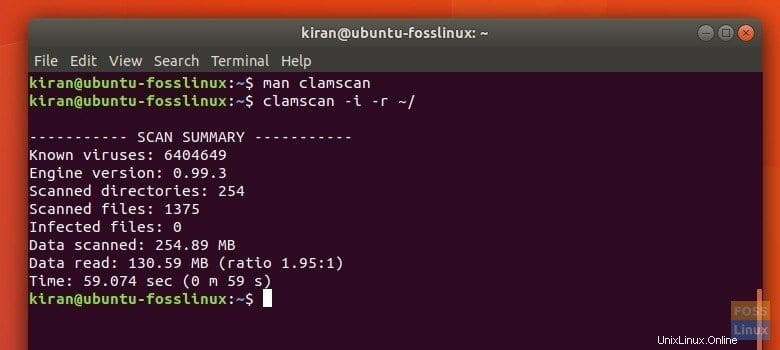
次のコマンドを使用して、ウイルスが見つかったときにウイルスを削除します。
clamscan --remove=yes -i -r ~/
以上です!